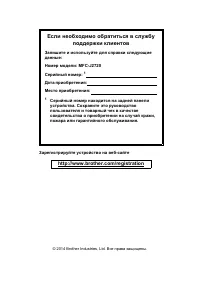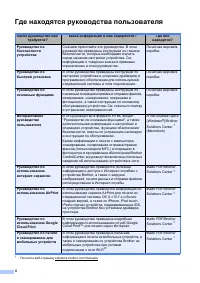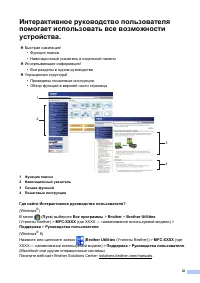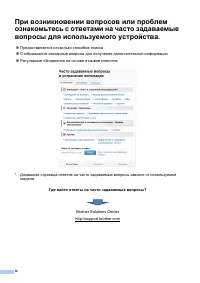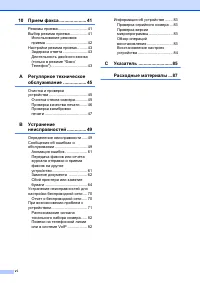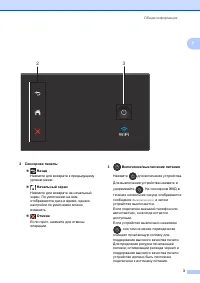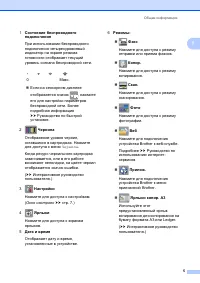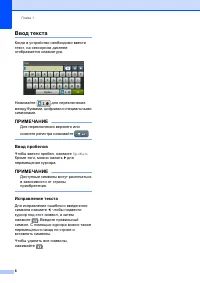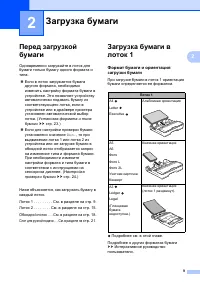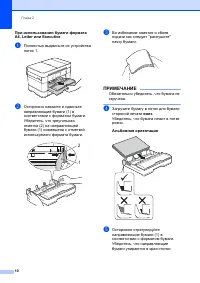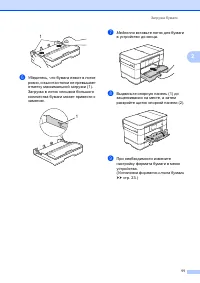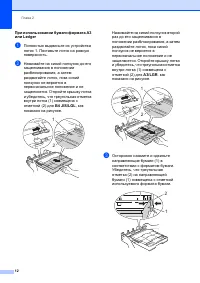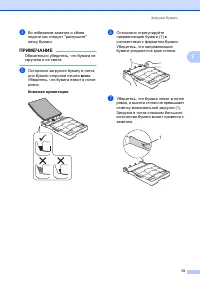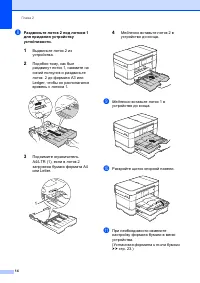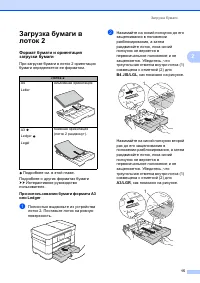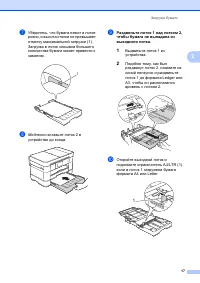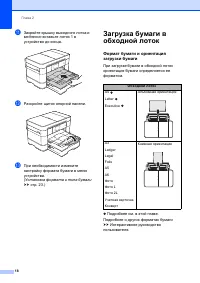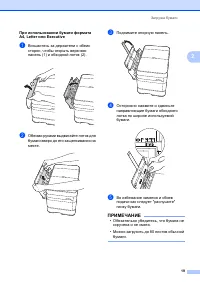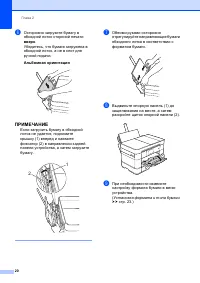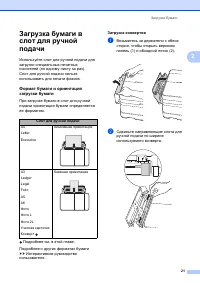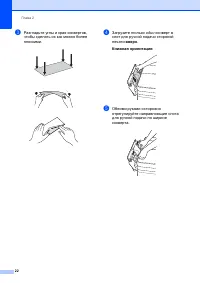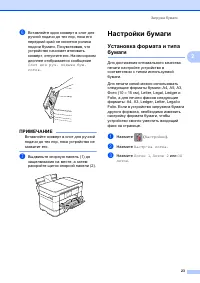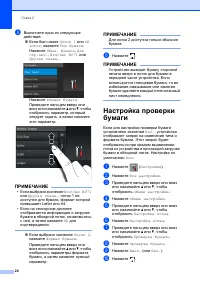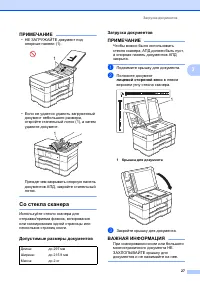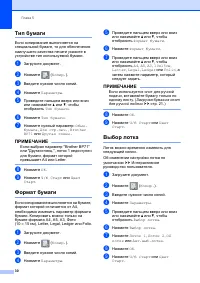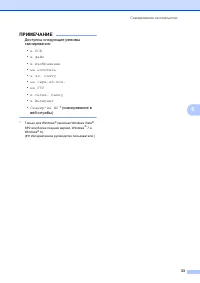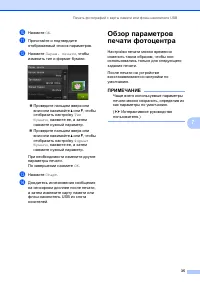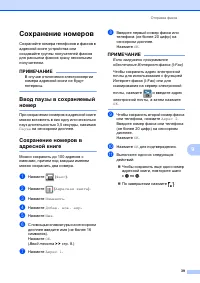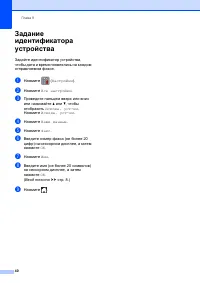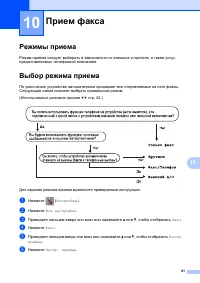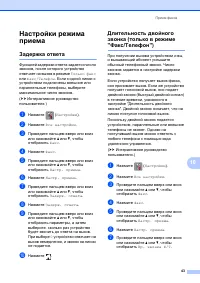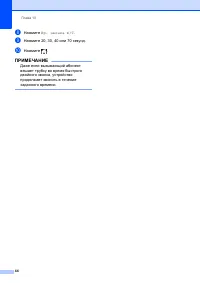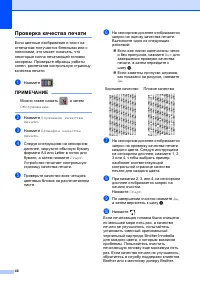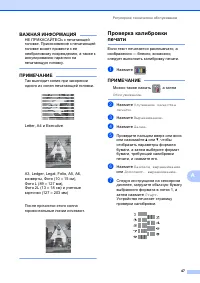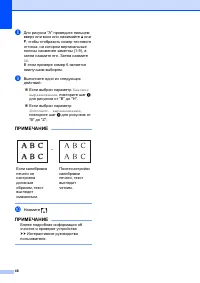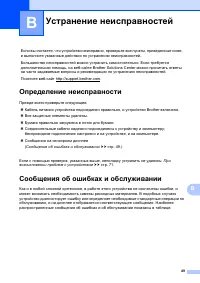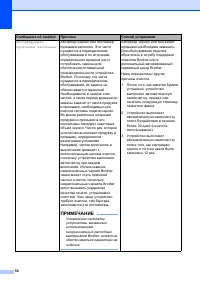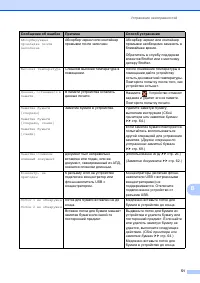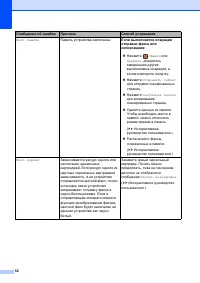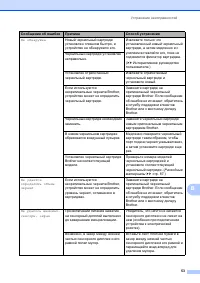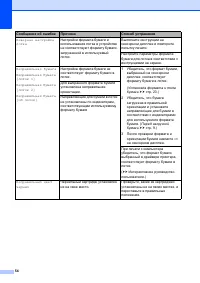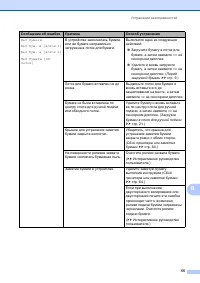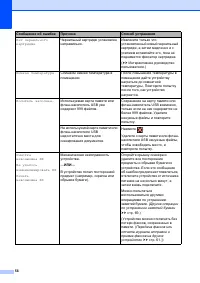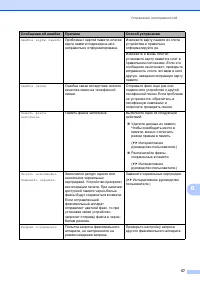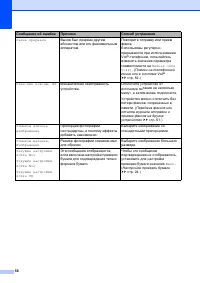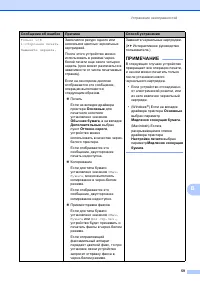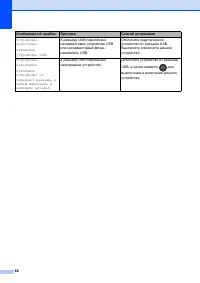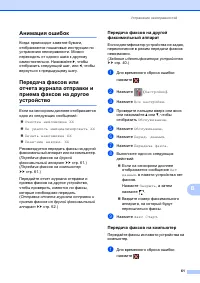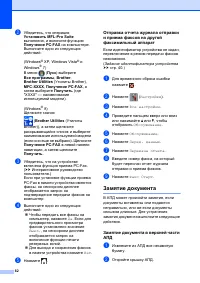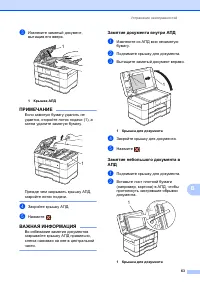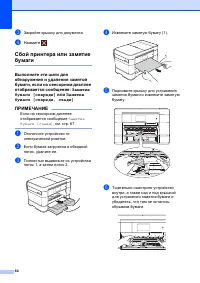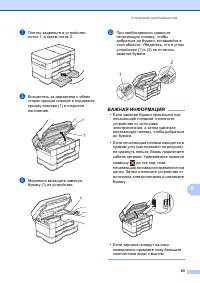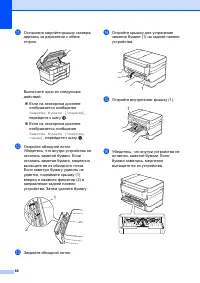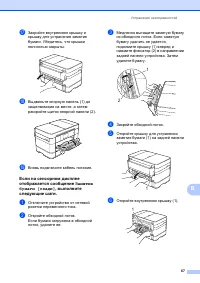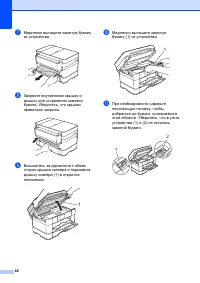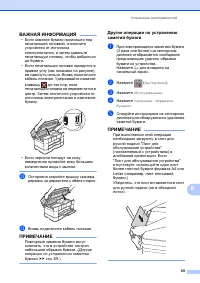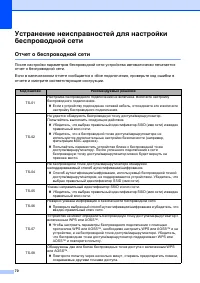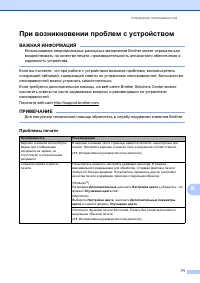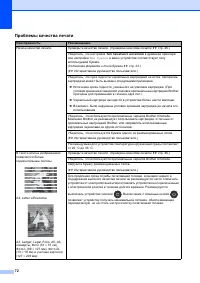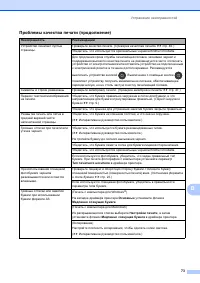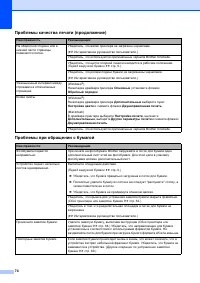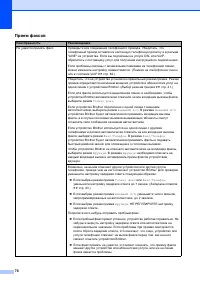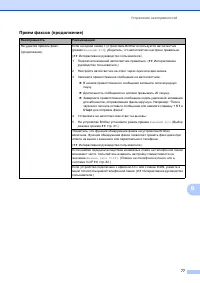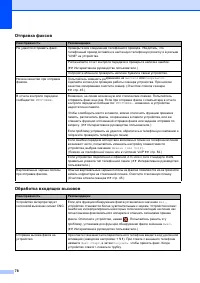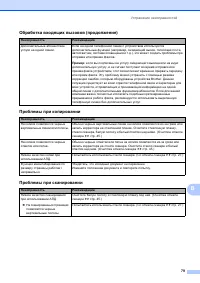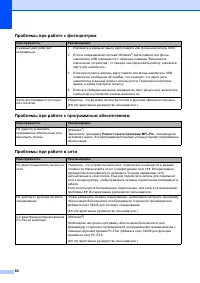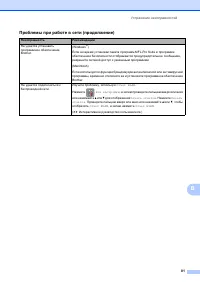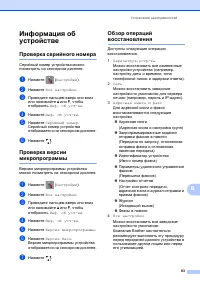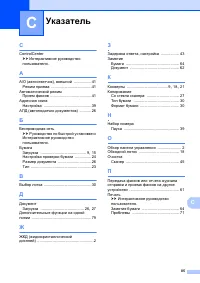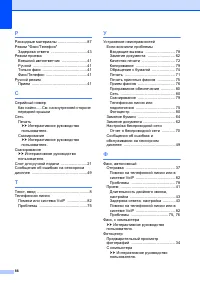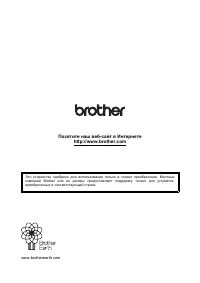МФУ Brother MFC-J2720 - инструкция пользователя по применению, эксплуатации и установке на русском языке. Мы надеемся, она поможет вам решить возникшие у вас вопросы при эксплуатации техники.
Если остались вопросы, задайте их в комментариях после инструкции.
"Загружаем инструкцию", означает, что нужно подождать пока файл загрузится и можно будет его читать онлайн. Некоторые инструкции очень большие и время их появления зависит от вашей скорости интернета.

46
Проверка
качества
печати
A
Если
цветные
изображения
и
текст
на
отпечатках
получаются
блеклыми
или
с
полосками
,
это
может
означать
,
что
некоторые
сопла
печатающей
головки
засорены
.
Проверьте
образцы
работы
сопел
,
распечатав
контрольную
страницу
качества
печати
.
a
Нажмите
.
ПРИМЕЧАНИЕ
Можно
также
нажать
,
а
затем
Обслуживание
.
b
Нажмите
Улучшение
качества
печати
.
c
Нажмите
Проверка
качества
печати
.
d
Следуя
инструкциям
на
сенсорном
дисплее
,
загрузите
обычную
бумагу
формата
A4
или
Letter
в
лоток
для
бумаги
,
а
затем
нажмите
Старт
.
Устройство
печатает
контрольную
страницу
качества
печати
.
e
Проверьте
качество
всех
четырех
цветовых
блоков
на
распечатанном
листе
.
f
На
сенсорном
дисплее
отображается
запрос
на
оценку
качества
печати
.
Выполните
одно
из
следующих
действий
:
Если
все
линии
напечатаны
четко
и
без
пропусков
,
нажмите
Нет
для
завершения
проверки
качества
печати
,
а
затем
перейдите
к
шагу
.
Если
заметны
пропуски
штрихов
,
как
показано
на
рисунке
,
нажмите
Да
.
g
На
сенсорном
дисплее
отображается
запрос
на
проверку
качества
печати
каждого
цвета
.
Следуя
инструкциям
на
сенсорном
дисплее
,
нажмите
1, 2,
3
или
4,
чтобы
выбрать
пример
,
наиболее
соответствующий
контрольной
странице
качества
печати
для
каждого
цвета
.
h
При
нажатии
2, 3,
или
4,
на
сенсорном
дисплее
отображается
запрос
на
начало
очистки
.
Нажмите
Старт
.
i
По
завершении
очистки
нажмите
Да
,
а
затем
вернитесь
к
шагу
j
Нажмите
.
Если
печатающая
головка
была
очищена
по
меньшей
мере
пять
раз
,
а
качество
печати
не
улучшилось
,
попытайтесь
установить
сменный
оригинальный
чернильный
картридж
Brother Innobella
для
каждого
цвета
,
с
которым
возникли
проблемы
.
Попытайтесь
очистить
печатающую
головку
еще
максимум
пять
раз
.
Если
качество
печати
не
улучшилось
,
обратитесь
в
службу
поддержки
клиентов
Brother
или
к
местному
дилеру
Brother.
Хорошее
качество
Плохое
качество
Содержание
- 3 Brother
- 4 Где
- 7 Содержание
- 9 Обозначения; Об; Общая; ВАЖНАЯ
- 10 Обзор
- 12 Сенсорный
- 14 ПРИМЕЧАНИЕ
- 15 Окно
- 16 Ввод; Исправление
- 17 Формат
- 31 Настройки
- 32 Настройка
- 33 Бумага
- 34 Использование; Размеры
- 35 Со; Допустимые
- 36 Печать
- 37 Остановка; Копирование
- 39 PDF; Сканирование
- 42 Просмотр; USB
- 44 VoIP; Услуги
- 45 Отправка
- 47 Сохранение
- 48 Задание
- 49 Прием
- 53 Очистка; Регулярное
- 55 Проверка
- 57 Устранение
- 70 Замятие
- 79 Проблемы
- 86 Обработка
- 91 Информация
- 92 Восстановление
- 93 Указатель